مقدمه
سازمان ها در اغلب مواقع دیتا را استخراج و آن را در فایل ذخیره می کنند. یکی از فرمت های فایل عبارت از یک فایل فلت می باشد. یک فایل فلت فقط یک جدول دارد و هر یک از سطرها دارای ساختار مشابه می باشند. این نوع فایل فاقد هر نوع زنجیره یا سلسله مراتب می باشد. احتمالاً خود شما هم تجربه کار کردن با یک سری فایل های فلت داشته باشید که برای مثال می توان به فایل های دارای مقادیر جدا شده با کاما (.csv)، فایل های دارای متن جدا شده (.txt) و فایل های دارای عرض ثابت اشاره کرد. فایل های دیگری نیز هستند که از برنامه های مختلف بدست آمده اند؛ به عنوان مثال مایکروسافت اکسل ورک بوک که دارای فرمت xlsx. است.
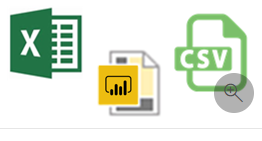
برای مشاهده تمام آموزش های پاور بی آی به لینک زیر مراجعه کنید:
پاور بی آی دسکتاپ این امکان را به شما می دهد تا دیتا را از انواع مختلف فایل های دیتا تهیه کنید. با استفاده از بخش Get data موجود در پاور بی آی دسکتاپ می توانید یک لیست از گزینه های در دسترس را مشاهده کنید. در بخش زیر نحوه بدست آوردن اطلاعات از یک فایل اکسل موجود در یک کامپیوتر محلی نشان داده شده است.
سناریو
تیم منابع انسانی (HE) موجود در شرکت بازرگانان تایل وایند یک فایل فلتی را تهیه کرده است که شامل یک سری از اطلاعات مربوط به کارمندان سازمان شما (شامل اسم کارمند، تاریخ استخدام، سمت و مدیر) می باشد. فرض کنید از شما خواسته شده باشد که با استفاده از این دیتا و سایر دیتاهای موجود در سایر منابع موجود یک گزارش پاور بی آی تهیه کنید.
محل فایل فلت
اولین کاری که باید انجام دهید عبارت از مشخص کردن محل فایلی است که شما برای استخراج و انباشت دیتای خودتان می خواهید از آن استفاده کنید.
فایل های اکسل شما می تواند در موقعیت های زیر قرار داشته باشد:
- محلی – شما می توانید دیتا را از یک فایل محلی وارد پاور بی آی کنید. این فایل به پاور بی آی انتقال داده می شود و هیچ لینکی هم باقی نمی ماند. بجای این موارد یک مجموعه دیتایی در پاور بی آی ایجاد می شود و دیتای موجود در فایل اکسل در داخل آن بارگذاری می شود. به همین دلیل تغییرات صورت گرفته در فایل اکسل در مجموعه دیتای پاور بی آی شما منعکس نمی شود. برای دیتایی که تغییر نمی کند، می توانید از گزینه وارد کردن دیتای محلی استفاده کنید.
- وان درایو (OneDrive) مخصوص سازمان ها و کسب و کار ها: شما می توانید اطلاعات شرکتی که در وان درایو قرار دارد را وارد پاور بی آی کنید. این روش در هماهنگ نگهداشتن یک فایل اکسل و مجموعه دیتای شما، گزارشات و داشبوردها در پاور بی آی مناسب می باشد. پاور بی آی به صورت منظم با فایل موجود در پاور بی آی شما ارتباط برقرار می کند. در صورتیکه تغییری ایجاد شده باشد، مجموعه دیتا، گزارشات و داشبوردهای شما به صورت اتومات در پاور بی آی به روز رسانی می شوند.
- وان درایو خصوصی – شما در یک اکانت وان درایو شخصی می توانید به دیتای موجود در فایل دسترسی داشته باشید و از همان امکاناتی که در وان درایو مخصوص سازمان ها وجود دارد، استفاده نمایید. با این وجود شما باید با حساب وان درایو خودتان وارد شوید و گزینه keep me signed in را انتخاب کنید. امکان وجود داشتن این ارتباط برای سازمان خودتان را با مدیر سیستم چک کنید.
- شیر پوینت تیم سایتز (SharePoint – Team Sites) – ذخیره فایل های پاور بی آی دسکتاپ در شیر پوینت تیم سایز شبیه به ذخیره کردن در وان درایو مخصوص سازمان ها می باشد. اصلی ترین تفاوت موجود عبارت از نحوه ارتباطی است که شما با از پاور بی آی با فایل برقرار می کنید. شما می توانید یک URL مشخص کنید یا به فایل پوشه اصلی متصل شوید.
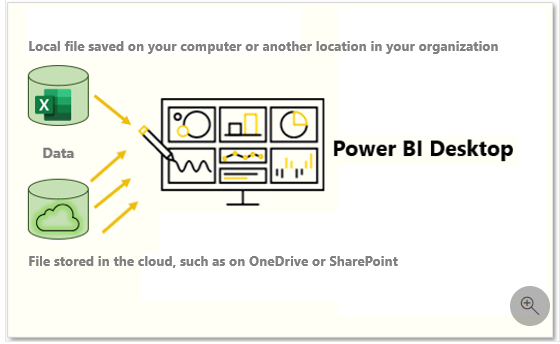
استفاده از گزینه های ابری همانند وان درایو و شیر پوینت تیم از بهترین روش های موجود برای هماهنگ نگهداشتن فایل و مجموعه دیتا، گزارشات و داشبوردها در پاور بی آی می باشد. با این وجود در صورتیکه دیتای شما بصورت منظم تغییر پیدا نکند، ذخیره سازی فایل ها در یک کامپیوتر محلی عبارت از بهترین گزینه موجود خواهد بود.
ارتباط برقرار کردن با دیتای موجود در یک فایل
در پاور بی آی گزینه Get data موجود در زبانه Home را انتخاب کنید. در لیستی که نمایش داده می شود، گزینه ای که نیاز دارید را انتخاب کنید (برای مثال Text/CSV یا XML). در این مثال شما Excel را انتخاب خواهید کرد.
نکته ای برای دسترسی سریع به فایل: زبانه Home دسترسی سریع به یک سری از گزینه های منبع دیتایی دارد که برای مثال می توان به Excel اشاره کرد که بعد از کلیک کردن بر روی دکمه Get data نمایش داده می شود.
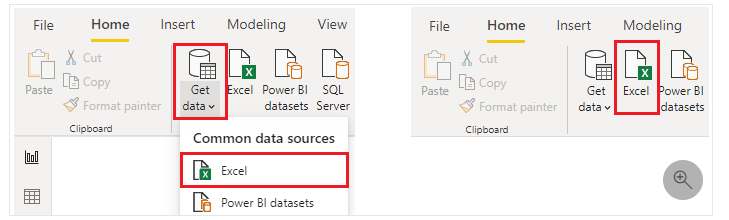
بر مبنای انتخابی که انجام می دهید، باید منبع دیتای خودتان را پیدا و باز کنید. بمنظور تأیید صحت درخواست شما شاید نیاز باشد که وارد یک سرویس (برای مثال OneDrive) شوید. ما در این مثال یک باکس Employee Data را باز خواهیم کرد که در دسکتاپ ذخیره شده است.
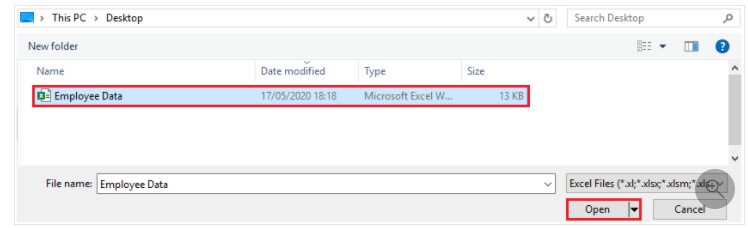
انتخاب کردن یک دیتا فایل برای وارد کردن
بعد از وصل شدن فایل به پاور بی آی دسکتاپ، پنجره Navigator باز می شود. این پنجره به شما دیتایی را نشان می دهد که در منبع داده ای شما در دسترس می باشد (در این مثال فایل اکسل). بمنظور اطمینان از بارگذاری دیتای صحیح در مدل پاور بی آی می توانید یک جدول را انتخاب کنید تا محتویات آن را مشاهده کنید.
از جدولی که می خواهید وارد پاور بی آی کنید، باکس (های) موجود در جدول (ها) را انتخاب کنید. همانطور که در تصویر زیر نشان داده شده است، در نتیجه این انتخاب دکمه های Load و Transform Data فعال می شود.
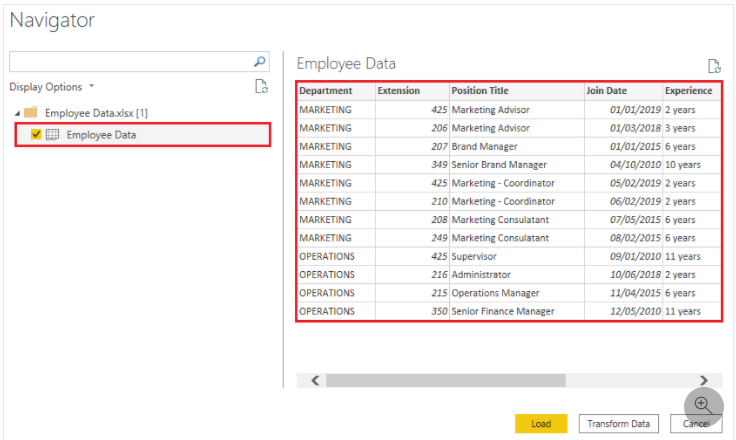
شما در این شرایط می توانید دکمه Load را انتخاب کنید تا دیتای شما به صورت اتومات وارد مدل پاور بی آی شود یا دکمه Transform Data را انتخاب کنید تا Power Query Editor اجرا شود و بتوانید قبل از بارگذاری دیتا در مدل پاور بی آی آن را مشاهده یا تمیز کنید.
ما در اغلب مواقع توصیه می کنیم که دیتا را تبدیل کنید، ولی این پروسه در ماژول بعدی مورد بحث قرار داده می شود. در این مثال شما می توانید Load را انتخاب کنید.
تغییر فایل منبع
شاید در برخی مواقع نیاز باشد که موقعیت مربوط به فایل منبع برای یک منبع داده ای در حین توسعه یا در صورت تغییر یافتن محل ذخیره فایل عوض شود. به منظور اینکه بتوانید گزارشات خودتان را به روز نگه دارید، باید مسیر ارتباط فایلی خودتان را در پاور بی آی به روز رسانی کنید.
پاور کوئری یک سری روش هایی برای انجام این کار در نظر گرفته است، تا در صورت نیاز بتوانید چنین تغییراتی را انجام دهید.
- تنظیمات منبع داده ای
- تنظیمات کوئری
- ادیتور پیشرفته
توجه: در صورتیکه شما مسیر یک فایلی را تغییر دهید، باید با همان ساختار فایلی دوباره با همان فایل ارتباط برقرار کنید. هر نوع تغییر ساختاری در یک فایل (تغییراتی همانند حذف کردن سلول یا نام گذاری مجدد ستون ها در فایل منبع) مدل گزارش را از بین می برد.
برای مثال می توانید تغییر مسیر فایل منبع را در تنظیمات مربوط به منبع دیتا تغییر دهید. در پاور کوئری Data source settings را انتخاب کنید. بمنظور قرار دادن فایل خودتان باید File path را به روز کنید یا از گزینه Browse استفاده کنید، Ok را انتخاب کنید و در نهایت Close را بزنید.
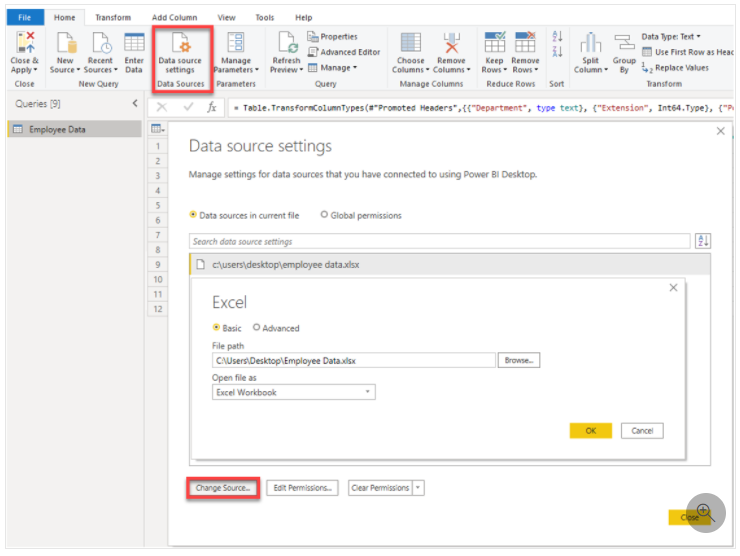
ممنون که تا اینجا با ما همراه بودی. در قسمت بعدی دریافت داده از منابع دیتای رابطه ای رو خواهیم آموخت 🙂
